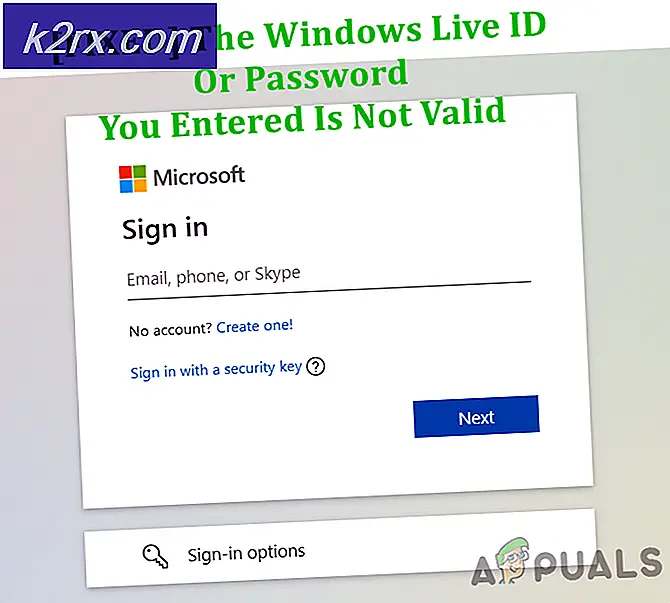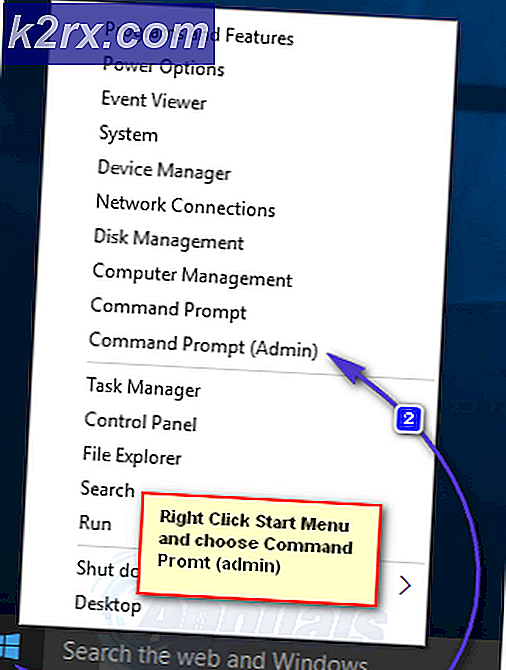Fix: Spelminne-fel GTA 5 ‘ERR_MEM_MULTIALLOC_FREE’
Användarna upplever felmeddelandet “Spelminnesfel. Starta om och starta om spelet”När de försöker starta GTA 5 på sina datorer. Fältets rubrik är “ERR_MEM_MULTIALLOC_FREE”. Rubriken kan också variera från dator till dator. Spelare stöter bara på detta felmeddelande om de använder mods och tillägg för att förbättra eller anpassa sin GTA 5-upplevelse.
Detta felmeddelande betyder främst att minnet GTA 5 använder för sin drift är antingen fullt eller har gått in i ett felläge. På grund av detta kan den inte starta. Detta inträffar när moderna eller tilläggen du använder är antingen problematiska, har en minnesläcka eller strider mot andra inställningar.
Vad orsakar spelminnesfel i GTA 5?
Detta felmeddelande uppträder "mestadels" om du använder tillägg eller mod för ditt spel. Men du kan också uppleva detta av andra skäl. Låt oss se några av de viktigaste synderna som får GTA 5 att krascha och returnerar ett felmeddelande.
Innan vi börjar lösa problemet, se till att du är inloggad som en administratör på ditt konto. Dessutom bör du ha en aktivt öppet internet förbindelse. Använd inte någon form av brandväggar eller proxyservrar.
Lösning 1: Elcykla ditt system
Innan du går in i tekniska detaljer är det alltid klokt att strömcykla hela systemet. Detta tar bort eventuella felaktiga konfigurationer eller felmeddelanden som någon modul i din dator är i. Strömcykling betyder att du stänger av datorn helt och startar om den efter att all ström har tömts. Detta rensar helt RAM-minnet och tvingar systemet ytterligare att skapa alla tillfälliga konfigurationsfiler igen.
- Stäng av din dator. Stäng av den ordentligt.
- Om du har en bärbar dator, ta ut batteriet. Om du har en dator, ta ut huvudströmförsörjningen och eventuella externa kringutrustning (exklusive mus och tangentbord).
- Nu tryck och håll strömbrytaren i cirka 30 sekunder. Detta kommer att tvinga den statiska laddningen och överflödet att spolas ut.
- Vänta nu i 3-5 minuter innan du slår på allt igen. Försök att starta spelet och kontrollera om problemet är löst.
Lösning 2: Ändra GameConfig-fil
Om du använder modeparter / tillägg från tredje part för ditt spel är det troligt att konfigurationsfilen för spelet antingen inte fungerar eller inte är kompatibel med ditt system. Detta är ett mycket vanligt fall och kan uppstå om du laddar ner fel konfigurationsfil. Vi navigerar till en webbplats och ersätter vår konfigurationsfil med rätt version.
- Öppna din webbläsare och navigera till GTA5 Mods
- Välj nu sökikon närvarande högst upp till höger på skärmen och skriv ”gameconfigI dialogrutan och tryck på Enter för att söka.
- Välj nu versionen av gameconfig-filen som markerad i bilden (Gameconfig for Patch 1.0.877.1 1.0). Du kan alltid välja en annan version beroende på vilken version av spelet som är installerat.
- Installera nu OPENIV på din dator (om du inte redan har det). Starta OPENIV.
- Nu i OPENIV navigerar du till följande sökväg med hjälp av adressfältet. Se till att du är i GTA V-katalogen.
Mods> update> update.rpf> common> data
- Klicka på Redigeringsläge närvarande i adressfältet. Se till att du trycker på Ja när du blir ombedd.
- Nu kopiera de gameconfig fil från filen vi bara laddar ner till den här platsen. När du har gjort alla åtgärder, spara ändringar och avsluta.
- Försök nu starta spelet och se om felmeddelandet försvann.
Lösning 3: Ändra kommandoraden för GTA 5
GTA 5 har också funktionen på kommandoraden där du kan lägga till de kommandon du vill utföra vid spelets start. Detta är en textfil som finns i rotkatalogen för spelet. Om du har en dålig kommandorad (som –ignoreDifferentVideoCard) startas inte spelet. Vi kommer att ändra kommandoraden och se vart det tar oss.
- Navigera till katalogen där GTA 5 är installerad på din dator. Se till att du befinner dig i installationens rotkatalog.
- Sök nu efter textfilen ”kommandorad.Text”. Om det inte finns, högerklicka på ett tomt utrymme och välj Nytt> Textdokument.
- När du har öppnat kommandoraden söker du efter kommandot ‘–ignoreDifferentVideoCard’. Om den är närvarande, radera
- Spara den nya textfilen och starta om datorn. Försök nu starta spelet igen och kontrollera om felmeddelandet är löst.
Lösning 4: Ändra DirectX-version
Efter vår forskning stötte vi på flera olika tillfällen där användare inte kunde starta sitt spel med DirectX 11. Men de kunde göra det med DirectX 10. Detta är absurt eftersom DirectX 11 är efterföljaren till DirectX 10 och 10.1 och har alla alternativ som finns i den tidigare versionen. Här är några av de statistik som vi noterade:
DirectX 11 (med eller utan MSAA): Spelet kraschar på 5-10 minuter
DirectX 10.1 (med MSAA): Spelet kraschar på 5-10 minuter
DirectX 10.1 (utan MSAA): Spelet kraschar inte alls.
Du kan öppna GTA 5-menyn och navigera till Grafik> DirectX-version. Därifrån kan du välja versionen av DirectX och ändra inställningarna för MSAA.
Ändra versionen och starta om datorn. Starta nu spelet igen och kontrollera om felet är löst.
Lösning 5: Installera om grafikdrivrutiner med DDU
Om alla ovanstående metoder inte fungerar är det möjligt att grafikdrivrutinerna som är installerade på din dator är föråldrade eller skadade. På grund av detta kan spelet inte starta ordentligt och uppmanar dig detta fel. Vi kommer att försöka installera om grafikdrivrutinerna med hjälp av Display Driver Uninstaller (DDU) och kontrollera om detta löser problemet för oss.
- Navigera till NVIDIAs officiella webbplats och ladda ner de senaste drivrutinerna för ditt grafikkort. Om du har ett AMD-grafikkort kan du ladda ner drivrutinerna från dess webbplats.
- När du har laddat ner drivrutinerna till en tillgänglig plats, ladda ner DDU-verktyget.
- Efter installationen Display Driver Uninstaller (DDU)starta din dator säkert läge. Du kan läsa vår artikel om hur du startar din dator i säkert läge.
- Efter att ha startat DDU, välj det första alternativet “Rengör och starta om”. Detta avinstallerar de nuvarande drivrutinerna helt från din dator.
- Nu kan du försöka starta spelet innan du installerar drivrutinerna igen. Om det inte fungerar installerar du de drivrutiner som du just laddade ner och startar om datorn igen. Kontrollera nu om felet är löst.
Lösning 6: Installera om spelet
Om allt inte fungerar är spelet installerat på din dator skadat. Vi försöker installera om det och kontrollera om det löser problemet. Se till att dina framsteg säkerhetskopieras över molnet eller över ditt GTA 5-konto så att du enkelt kan fortsätta när vi installerar om hela saken.
- Tryck på Windows + I för att starta inställningar och välj kategorin Appar.
- Sök nu efter följande två poster:
Rockstar Games Social Club Grand Theft Auto V.
Avinstallera båda posterna en efter en.
- Starta om datorn när du har avinstallerat programmen. Nu kan du antingen ladda ner hela spelet igen eller om du redan har en nedladdad version kan du installera spelet därifrån.
Notera: Om du bara får felmeddelandet via en installation bör du ändra det nedladdade spelet med ett nytt.